

Het was slechts een kwestie van tijd totdat een extensie voor Google Keep de Chrome Web Store bereikte. Google Keep Extension is een onofficiële extensie voor notities van Google service Keep, die pas vorige maand werd gelanceerd. Zoals het was met Google Drive, hebben ontwikkelaars Google verslagen in de uitbreidingsrace voor Keep. Google Keep Extension maakt gebruik van een experimentele functie in Chrome genaamd panels, die u moet inschakelen voordat u de extensie kunt gebruiken. Het start Keep op in een afzonderlijk zelfstandig paneel dat bovenop alle andere vensters blijft. U kunt er notities aan toevoegen, alle vorige notities bekijken die u hebt toegevoegd en een van de vorige notities verwijderen. Als je niet te enthousiast bent over het gebruik van Keep in een panel, kun je naar de opties van de extensie gaan en deze openen in een pop-up of een nieuw tabblad. Google Keep Extension voegt ook een optie toe aan het contextmenu met de rechtermuisknop, waarmee u het paneel / de pop-up / het tabblad op elke webpagina kunt openen. Voordat u Google Keep Extension gaat gebruiken, bezoekt u de opties en volgt u de link naar de pagina Chrome: // Vlaggen. Zoek de volgende vlag en schakel deze in.
Panelen inschakelen Mac, Windows, Linux, Chrome OS
Paneelvensters inschakelen die buiten het browservenster openen. Pogingen om een paneel te openen, zullen in plaats daarvan een pop-up openen als deze niet is ingeschakeld. Panelen zijn altijd ingeschakeld op de dev- en kanarikanalen.
U moet Chrome opnieuw starten om de wijziging door te voeren.
Klik vervolgens op de knop Behouden die is toegevoegd door de extensie naast de URL-balk, en er verschijnt een paneel rechtsonder op uw scherm. U moet zijn aangemeld bij uw Google-account om toegang te krijgen tot uw notities. U kunt vanuit het paneel nieuwe notities en takenlijsten toevoegen. Items op een takenlijst kunnen als voltooid worden gemarkeerd, maar u kunt geen afbeeldingen uploaden naar een notitie vanwege een technische beperking van Chrome. U kunt ook uw notities coderen, zoeken, schakelen tussen de verschillende weergaven van Keep en oude notities archiveren.
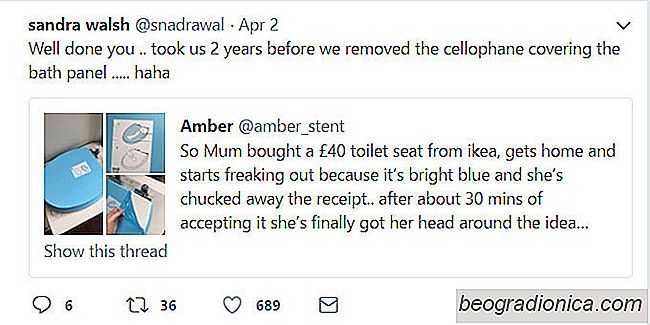
Twitter-gebruikers bedenken tal van creatieve manieren om gesprekken uit te breiden. Een populaire methode die mensen gebruiken is om een Tweet te verzenden en andere mensen te vragen deze te citeren met een antwoord op de vraag in de Tweet zelf. Het is een boeiende manier om meer mensen aan een gesprek toe te voegen, tekens op te slaan die worden gebruikt om de oorspronkelijke vraag aan te halen en ervoor te zorgen dat niets uit de context van de originele tweet wordt gehaald.

Zoeken in een YouTube-video in Chrome
YouTube-video's, de goede en de slechte, komen niet altijd terzake heel begin. Vaak zal er een intro zijn die meestal klein is. Het zal echter worden gevolgd door lange uitleg over waarom de video is gemaakt, en een onnodig lange discussie over het onderwerp voordat het echt ter zake komt. Als je een YouTube-filmpje hebt bekeken en een bepaald onderdeel zoekt, is het misschien moeilijk te vinden.